win7怎么压缩成zip格式的文件|win7压缩成zip格式的方法
发布时间:2018-08-26 12:50:25 浏览数: 小编:yue
我们对于一个占空间较大的文件,通常会对其进行压缩,等有用的时候将其解压出来,压缩文件又有两种不同的格式:RAR和ZIP,它们使用是不同的压缩算法,ZIP是公开且免费的,很早就有了,可以用于任何用途。RAR是私有的,申请了专利,不公开算法细节,是近年才出来的算法,压缩率比ZIP低,也就是说同一个文件,用RAR比用ZIP得到的文件一般更小。对于多数文件来说,用ZIP和用RAR区别一般是很小的,今天小编要来分享是如何把文件压缩成ZIP格式,有兴趣的用户可以一起来看看
推荐:win7 32位旗舰版
1.首先电脑要装上压缩程序。

2.找到准备压缩的文件夹(这里以文件夹为例),鼠标右键单击该文件夹
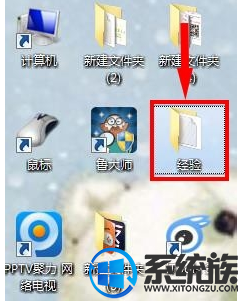
3.鼠标右键找到添加到压缩文件。
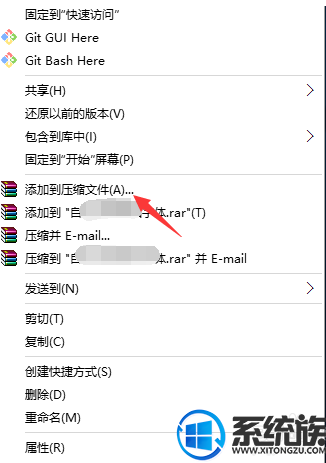
4.点击,会有弹出框。
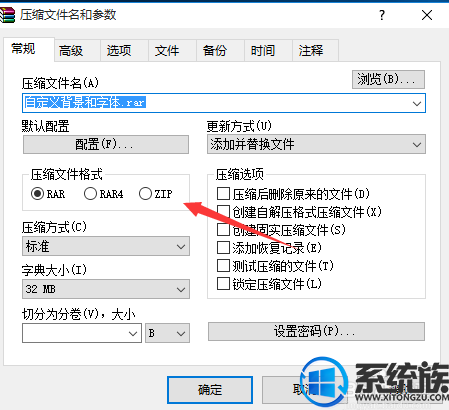
5.找到zip格式,选择选中。
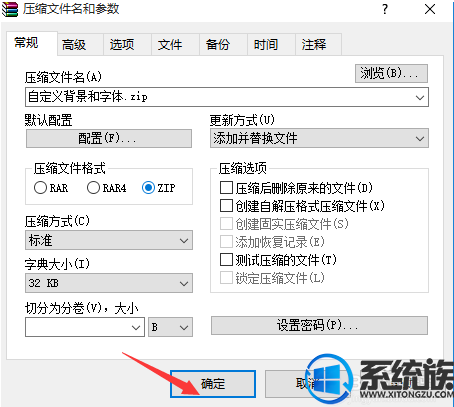
6.然后确定,即可压缩成功
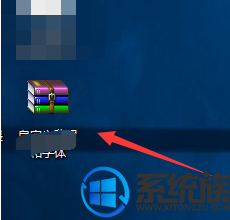
7.然后我们看文件属性,为zip格式。
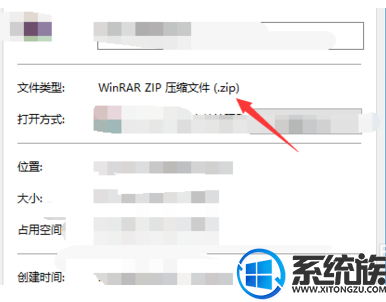
以上就是win7系统压缩文件成ZIP格式的过程,有兴趣的用户可以按上述方法进行压缩,希望今天的分享能给大家带来帮助。
推荐:win7 32位旗舰版
1.首先电脑要装上压缩程序。

2.找到准备压缩的文件夹(这里以文件夹为例),鼠标右键单击该文件夹
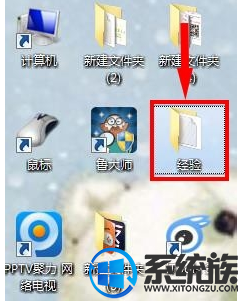
3.鼠标右键找到添加到压缩文件。
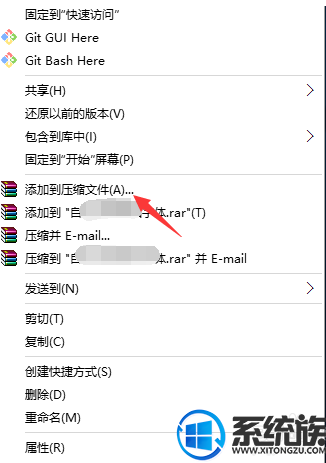
4.点击,会有弹出框。
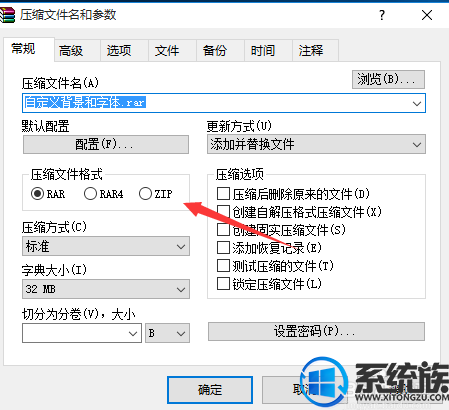
5.找到zip格式,选择选中。
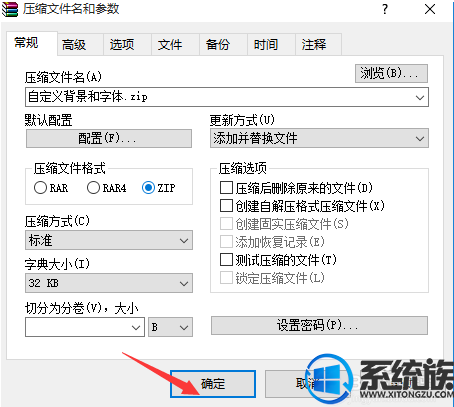
6.然后确定,即可压缩成功
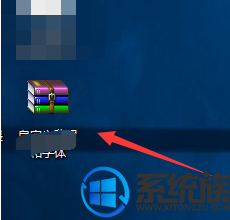
7.然后我们看文件属性,为zip格式。
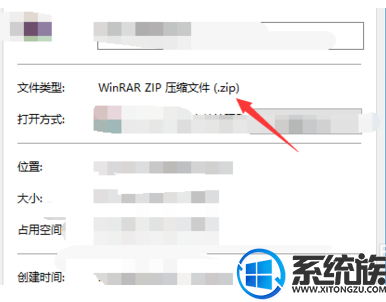
以上就是win7系统压缩文件成ZIP格式的过程,有兴趣的用户可以按上述方法进行压缩,希望今天的分享能给大家带来帮助。


















